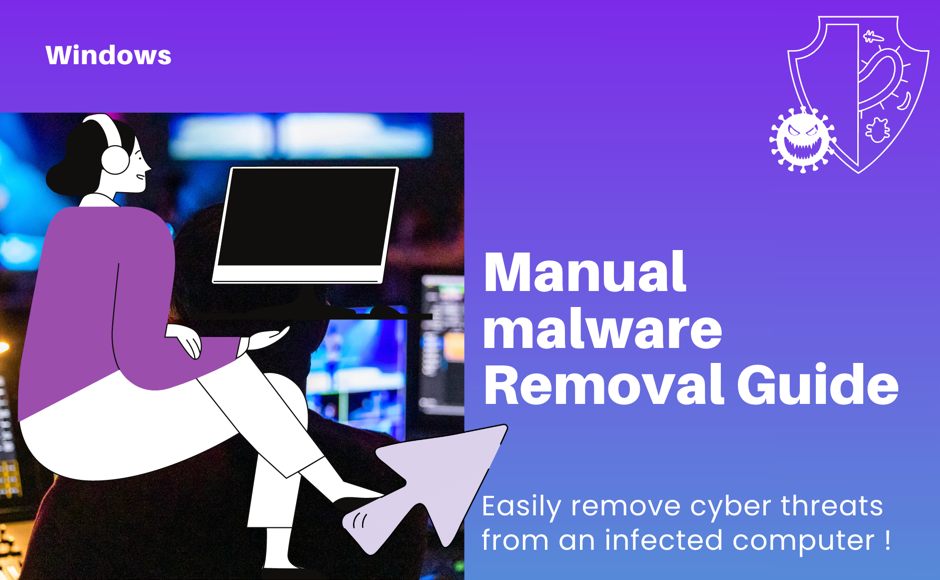Este artigo contém recursos para o ajudar a remover manualmente o malware e qualquer ficheiro infectado do seu computador com Windows.
Como remover manualmente um ficheiro infetado
A fim de remover manualmente um ficheiro infectado do seu computador, precisa de realizar os passos abaixo indicados. Recomendamos a eliminação manual de um ficheiro infectado apenas se tiver a certeza de que o ficheiro não é um ficheiro importante do sistema operativo. A eliminação de um ficheiro de sistema pode resultar no mau funcionamento do seu sistema operativo. Consulte a lista abaixo para descobrir quais os ficheiros que podem ser apagados sem hesitação. Se não tiver a certeza sobre o ficheiro, por favor contacte o suporte Bitdefender.
- Reinicie o computador no Modo de Segurança. Pode fazer isso ao seguir os passos no nosso artigo aqui.
- Exiba objetos ocultos no Windows. Informações sobre como exibir objetos ocultos podem ser encontradas aqui.
- Localize e apague o ficheiro infetado: clique com o botão direito no ficheiro e selecione Apagar.
- Após fazer isso, pode reiniciar o computador no modo normal e executar a Análise do Sistema do Bitdefender para se assegurar de que o computador está limpo.
ⓘ Nota
Se o Bitdefender ainda detecta ficheiros infectados que não podem ser resolvidos, faça um scan ao Sistema e envie o registo para a nossa equipa de Apoio através do bilhete aberto que tem connosco. Consulte este artigo para saber como analisar um PC com Bitdefender & exportar o Registo de análise. Se não tiver um tíquete, utilize o formulário de contacto.
Tipos de ficheiros comuns que pode apagar sem hesitação
Ficheiros temporários do Windows
Os ficheiros temporários normalmente são reconhecidos da seguinte forma:
- ficheiros .tmp encontrados nos locais C:\, C:\Windows, C:\Windows\temp, etc.
- ficheiros encontrados nos locais: C:\Windows\temp , C:\Users\AppData\LocalTemp
Para mais detalhes e instruções passo a passo, confira o artigo Como limpar ficheiros temporários.
ⓘ Nota
No exemplo acima, C:\ representa a unidade padrão do seu sistema. A unidade do sistema é o disco rígido primário do seu computador que armazena o sistema operativo e o volume de arranque primário. Se não tiver o Windows instalado na partição C, por favor modifique os caminhos em conformidade.
Ficheiros temporários do Internet
Um ficheiro temporário da internet é um ficheiro utilizado por navegadores para armazenar dados para cada página da web ou endereço URL que visita. Quando o servidor envia os ficheiros da página da web para o browser, eles são armazenados num ficheiro para que na próxima vez que visitar o site, o browser vá buscar os dados do ficheiro temporário da internet.
Os ficheiros temporários da internet podem ser encontrados em locais diferentes, dependendo do browser:
- Para o Mozilla Firefox: Escreva about:cache na barra de endereços. A próxima página revelará a pasta de cache.
- Para o Google Chrome: C:\Users\%username%\AppData\Local\Google\Chrome\User Data\Default\Cache
- Para o Internet Explorer, aqui estão os passos para ver a pasta
Para mais detalhes sobre os locais exatos e como apagar ficheiros temporários da internet, confira este artigo.
Ficheiros localizados em Informação do Volume do Sistema
Verifique este artigo para aprender a limpar pontos de restauração do sistema de Informação do Volume do Sistema.
Ficheiros do e-mail que não podem ser remontados pelo Bitdefender
Para mais informações sobre como os limpar, confira este artigo.
Para ficheiros localizados em dispositivos óticos, como CDs, DVDs, discos Blue-Ray
Infelizmente, estes ficheiros não podem ser limpos, uma vez que ações de modificar/apagar não são permitidas nesse tipo de dispositivos de armazenamento. Pode ter a certeza de que, se ainda quiser utilizar o respectivo dispositivo, a Verificação no Acesso do Bitdefender protegerá o seu PC contra qualquer ataque. No entanto, recomendamos que tome medidas de segurança ou não utilize o dispositivo em computadores sem uma solução de segurança atualizada instalada.
Ficheiros localizados em armazenamentos de rede, NAS, partilhas de rede, unidades de rede mapeadas, etc.
Há vários motivos para o Bitdefender não conseguir limpar os respetivos ficheiros, tais como:
- Apenas tem permissões de leitura na respetiva partilha/armazenamento, portanto nenhuma ação pode ser tomada devido a privilégios limitados
- O partilha de rede tem um sistema operativo diferente, não suportado pelos seus mecanismos de vírus do Bitdefender.
Pode ter certeza de que, se ainda quiser aceder a essa partilha, a Análise no Acesso do Bitdefender protegerá o seu PC de qualquer ataque.
Ficheiros Tmp.ebd
Para remover os objetos infetados do seu computador, precisa de reiniciar os serviços Windows Update e Windows Search ao seguir estes passos:
- Desative temporariamente a análise no acesso do Bitdefender em Protecção > Antivírus > Abrir > Avançadas > Escudo Bitdefender.
- Clique em Iniciare, em seguida, clique na caixa de pesquisa, escreva services.msc e prima Enter.
- Localize o serviço Windows Update, clique com o botão direito e escolha Reiniciar no menu pendente.
- Localize o serviço Pesquisa Windows e reinicie-o também.
- Reinicie o PC e verifique se o problema persiste.